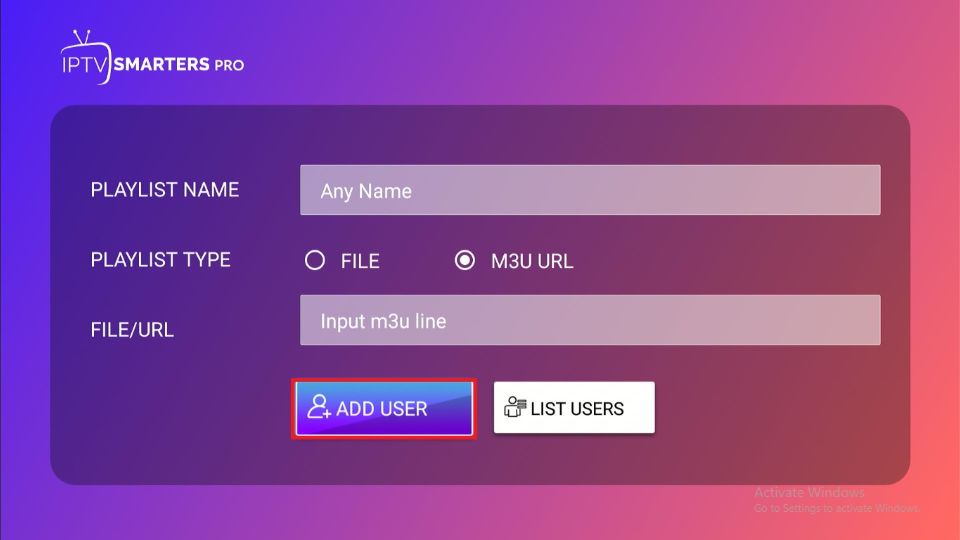Tilpasning af din IPTV-afspilningsliste kan forbedre din seeroplevelse betydeligt, så du hurtigt kan få adgang til dine yndlingskanaler. Uanset om du vil tilføje nye kanaler, fjerne dem, du ikke ser, eller omarrangere din liste, kan du redigere din IPTV-playliste er ligetil. Her er en venlig, trinvis vejledning, der hjælper dig med at tilpasse din Smart IPTV!
Trin 1: Få adgang til din IPTV-app
1. Åbn din Smart IPTV-app: Start med at starte IPTV-appen på dit smart-tv. Appen kan have et specifikt navn baseret på din udbyder (f.eks. Smart IPTV, IPTV Smartersosv.).
Trin 2: Find indstillingerne for afspilningslisten
1. Gå til Indstillinger: Når appen er åben, skal du navigere til indstillingsmenuen. Den er normalt repræsenteret af et tandhjulsikon eller findes i menuen.
2. Find Playlist Management: Se efter en mulighed, der henviser til afspilningslister, f.eks. "Afspilningsliste", "Administrer afspilningsliste" eller "Indstillinger".
Trin 3: Tilføj en ny afspilningsliste
1. Vælg at tilføje en afspilningsliste: Hvis du vil tilføje en ny IPTV-playlisteVælg muligheden for at tilføje en ny afspilningsliste.
2. Indtast URL til afspilningsliste: Du skal bruge den M3U- eller M3U8-URL, som du har fået fra din IPTV-tjeneste. Indsæt URL'en i det angivne felt.
3. Giv din playliste et navn: Giv din playliste et mindeværdigt navn, så den er nem at identificere.
4. Gem ændringer: Sørg for at gemme alle ændringer, du foretager.
Trin 4: Rediger eksisterende kanaler
1. Få adgang til kanallisten: Hvis du vil ændre en eksisterende playliste, skal du finde muligheden for at se eller administrere dine nuværende kanaler.
2. Omlægning af kanaler: De fleste apps giver dig mulighed for at trække og slippe kanaler for at omarrangere dem. Klik og hold på kanalen, og flyt den så til dit foretrukne sted.
3. Fjern uønskede kanaler: For at slette kanaler, du ikke længere vil have, skal du kigge efter et slette- eller papirkurvsikon ved siden af kanalnavnet. Bekræft sletningen, når du bliver bedt om det.
Trin 5: Tilføj eller fjern favoritter
1. Marker favoritter: Mange IPTV-apps lader dig markere kanaler som favoritter. Find den kanal, du elsker, og se efter en stjerne eller et hjerteikon for at føje den til din favoritliste, så du får lettere adgang til den.
2. Administrer favoritkanaler: Du kan også administrere dine yndlingskanaler separat ved at fjerne dem, du ikke længere ser.
Trin 6: Gem og opdater din playliste
1. Gem dine redigeringer: Når du har foretaget alle dine ændringer, skal du sørge for at gemme dem. Der kan være en knap, der hedder "Gem" eller "Anvend ændringer".
2. Opdater afspilningslisten: Nogle apps kan kræve, at du opdaterer afspilningslisten for at se ændringerne. Se efter en mulighed som "Opdater" eller "Genindlæs" i indstillingerne for afspilningslisten.
Trin 7: Test din tilpassede afspilningsliste
1. Tjek dine kanaler: Når du har gemt og opdateret, skal du gennemse din playliste for at sikre, at alle ændringer er blevet anvendt korrekt.
2. Nyd at se: Nu hvor din playliste er skræddersyet til dine præferencer, kan du læne dig tilbage, slappe af og nyde dine yndlingsprogrammer og -kanaler!
Tips til effektiv styring af afspilningslister
Regelmæssige opdateringer: Hold din playliste opdateret ved at fjerne kanaler, du ikke længere ser, og tilføje nye, du opdager.
Tag backup af din playliste: Hvis din IPTV-app giver dig mulighed for at eksportere din playliste, bør du overveje at gøre det regelmæssigt. På den måde kan du nemt gendanne den, hvis det bliver nødvendigt.
Udforsk online-ressourcer: Nogle hjemmesider og fora deler gratis eller premium IPTV-spillelister. Bare sørg for, at de er legitime og sikre at bruge.
Konklusion.
Redigering af din IPTV-playliste er en hurtig og effektiv måde at tilpasse din tv-sening på.
Ved at følge de angivne trin kan du nemt tilføje nye kanaler, omarrangere dem og fjerne dem, du ikke ser.
Regelmæssige opdateringer og sikkerhedskopier af afspilningslister kan forbedre din oplevelse yderligere og holde din kanalliste opdateret og sikker.
Med din tilpassede playliste kan du nyde et mere jævnt og skræddersyet udvalg af programmer og kanaler, der passer til dine præferencer.